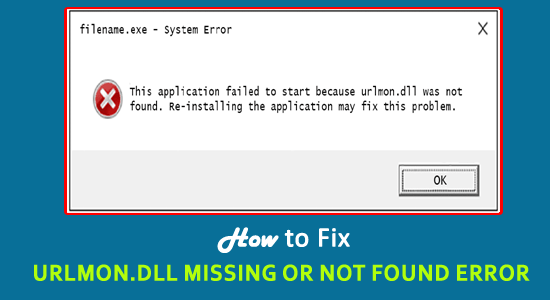
Saatko Urlmon.dll puuttuu tai ei löytynyt virheilmoituksia Windows 10 PC tai kannettava tietokone? Jos vastauksesi on KYLLÄ, olet oikeassa paikassa.
Urlmon.dll-virhe on yleinen Windows 10 -käyttäjien kohtaama virhe, ja tämä voidaan korjata rekisteröimällä Urlmon.dll-tiedostot uudelleen tai korjaamalla vioittuneet Windows-järjestelmätiedostot.
On kuitenkin myös muita ratkaisuja. Jatka artikkelin lukemista löytääksesi parhaat mahdolliset ratkaisut korjataksesi Urlmon.dll ei löydy tai puuttuva virhe .
Mikä on Urlmon.dll?
Urlmon.dll-tiedosto on tärkeä Microsoft-tiedosto, jota Windows-käyttöjärjestelmä käyttää "Object Linking and Embedding" -kirjaston lataamiseen tietokoneeseen.
No, "Object Linking and Embedding" -kirjasto sisältää yleensä joukon asetuksia ja tiedostoja, joita järjestelmässä käynnissä olevat eri ohjelmat käyttävät suorittaessaan toimintoja, kuten hyperlinkitystä, tulostusta ja muita toimintoja.
Mutta joskus uuden ohjelman asennuksen aikana DLL-tiedosto vioittuu ja poistetaan, minkä vuoksi et voi ajaa kyseistä ohjelmaa ja alkaa saada Urlmon.dll-tiedostoa ei löydy ja puuttuu virhe.
Tämän seurauksena et voi avata tiettyjä sovelluksia tai pelejä , jotka käyttävät urlmon DLL -tiedostoja.
Onneksi jotkin korjaukset auttavat kuitenkin korjaamaan Urlmon.dll:n puuttuvan tai ei löytynyt -virheen .
Tämä näkyy myös käyttäjäjärjestelmässä useilla eri tavoilla. Tässä on joitakin yleisiä urlmon.dll-virheitä.
Miksi saan Urlmon.dll -virheilmoituksen?
Urlmon.dll -virhesanoma voi ilmestyä, kun tähän dll-tiedostoon ei pääse käsiksi tai käyttöjärjestelmä ei pysty noutamaan urlmon DLL -tiedostoa.
Joskus urlmon.dll -virheet voivat viitata rekisterivirheeseen , tietokonevirukseen tai haittaohjelmaongelmaan tai jopa laitteistovikaan.
No, sillä ei ole väliä, mikä aiheuttaa virheen urlmon.dll puuttuessa tai ei löydy, seuraa vain alla annettuja korjauksia ratkaistaksesi urlmon.dll-virheen Windowsissa.
Jotkut urlmon.dll-tiedostoon liittyvät virheilmoitukset:
- "Urlmon.dll ei löydy"
- "Tämä sovellus ei käynnistynyt, koska urlmon.dll ei löytynyt. Sovelluksen uudelleenasentaminen saattaa korjata tämän ongelman."
- "[PATH]\urlmon.dll ei löydy"
- Järjestyslukua 459 ei löytynyt dynaamisten linkkien kirjastosta urlmon.dll
- "Tiedosto urlmon.dll puuttuu."
- "[SOVELLUSTA] ei voi käynnistää. Vaadittu komponentti puuttuu: urlmon.dll. Asenna [APPLICATION] uudelleen."
Kuinka korjaan Urlmon.dll-virheen Windows 10:ssä?
Huomaa: Jos et voi käynnistää järjestelmääsi, käynnistä Windows vikasietotilassa ja kokeile alla annettuja korjauksia:
Sisällysluettelo
#1: Rekisteröi Urlmon.dll uudelleen
Aivan ensimmäiseksi suositellaan Urlmon.dll-tiedoston uudelleenrekisteröintiä, koska uusimpien tiedostojen asentaminen voi aiheuttaa vioittumisen tai poistaa tiedoston.
Tee se seuraavasti:
- Napsauta hiiren kakkospainikkeella Käynnistä- painiketta > napsauta komentokehotetta ja suorita se järjestelmänvalvojana.
- Kirjoita nyt komentokehote -ikkunaan regsvr32 urlmon.dll ja paina Enter
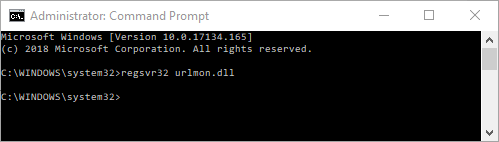
Ja kun komento on valmis, käynnistä tietokone uudelleen.
Tarkista nyt, onko Urlmon.dll puuttuva virhe korjattu vai ei.
#2: Tarkista virus-/haittaohjelmatartunta
Jos tietokoneessasi on virus- tai haittaohjelmatartunta, skannaa järjestelmäsi hyvällä virustorjuntatartunnalla.
Varmista, että lataat luotettavan kolmannen osapuolen virustentorjuntaohjelman ja tarkista järjestelmäsi kokonaan poistaaksesi kaikki haittaohjelmat tai virustartunnat tietokoneeltasi/kannettavalta tietokoneeltasi.
Voit myös skannata järjestelmäsi SpyHunterilla, tämä on edistynyt ohjelma, joka suojaa järjestelmääsi online-uhkilta ja haittaohjelmatartunnalta.
Hanki SpyHunter poistamaan virukset tai haittaohjelmauhat kokonaan
#3: Asenna aiheeseen liittyvät sovellukset/ohjelmat uudelleen
Jos saat urlmon.dll-virheen käyttäessäsi tiettyä ohjelmaa, on parasta poistaa kyseisen ohjelman tai sovelluksen asennus ja asentaa se uudelleen.
Voit poistaa ohjelmien asennuksen noudattamalla annettuja ohjeita:
- Napsauta ensin Käynnistä > Ohjauspaneeli
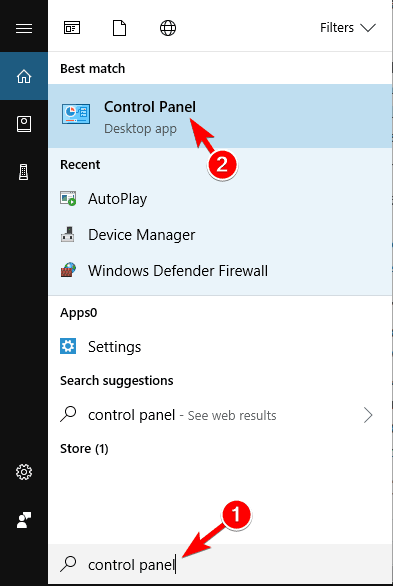
- Napsauta sitten avoimessa ikkunassa Ohjelmat- kohdassa Poista ohjelman asennus
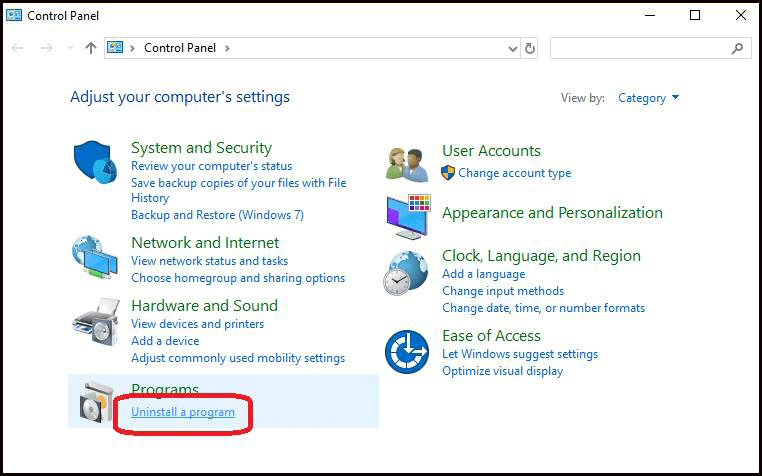
- Ja kun luettelo tulee näkyviin, siirry tiettyyn ohjelmaan, joka aiheuttaa ongelman
- Napsauta sitä hiiren kakkospainikkeella ja napsauta Poista asennus
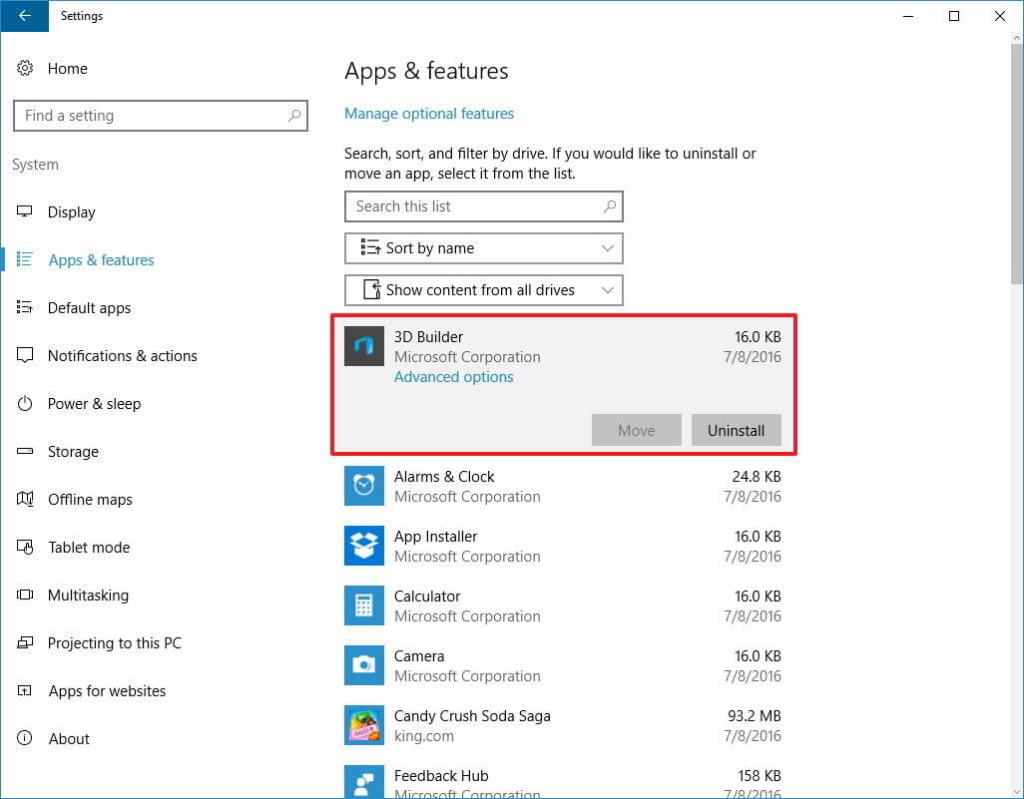
- Odota, että asennuksen poisto-ohjelma on valmis, ja käynnistä laite uudelleen
Ja tässä se, ohjelman asennus on poistettu tietokoneeltasi.
Joskus ohjelman manuaalinen poistaminen ei poista sitä kokonaan, osa sen roskatiedostoista tai rekisterimerkinnöistä jää jäljelle. Ja kun asennat ohjelman seuraavan kerran, se alkaa aiheuttaa ongelmia
Joten suosittelemme käyttämään kolmannen osapuolen asennuksen poistoohjelmaa , koska poistat ohjelman kokonaan järjestelmästäsi.
Hanki Revo Uninstaller poistaaksesi ohjelman kokonaan
Nyt kun olet poistanut tietyn ohjelman kokonaan, asenna ohjelman uusi kopio Windows-järjestelmääsi.
#4: Päivitä Windows 10 -järjestelmäsi
Tarkista, onko uusin Windows 10 -päivitys saatavilla, ja asenna se. Tämä auttaa sinua korvaamaan tai päivittämään tietokoneesi DLL-tiedostot.
Tee se seuraavasti:
- Paina Windows + I -näppäintä avataksesi Asetukset- sovelluksen ja napsauta Päivitykset ja suojaus -vaihtoehtoa.
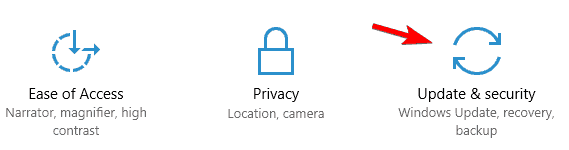
- Napsauta seuraavaksi Windows Update -vaihtoehtoa > napsauta Tarkista päivitykset -painiketta .
- Ja odota, että Windows 10 tarkistaa saatavilla olevat päivitykset ja asentaa ne järjestelmääsi.
#5: Päivitä järjestelmäohjain
Vanhentuneet järjestelmäohjaimet voivat myös tuottaa urlmon.dll - virheitä . Tarkista siis, onko järjestelmän ajurit päivitetty vai ei.
Myös jos saat " urlmon.dll puuttuu " -virheilmoituksen yrittäessäsi pelata 3D-videopeliä, on suositeltavaa päivittää myös näytönohjaimen ajurit.
Voit etsiä uusinta ohjainpäivitystä valmistajan verkkosivustolta tai Microsoftin viralliselta verkkosivustolta ja etsiä uusinta ohjainpäivitystä.
Voit myös päivittää ohjaimen automaattisesti Driver Easy -sovelluksella . Tämä skannaa ja päivittää ohjaimet automaattisesti skannaamalla kerran ja päivittämällä koko järjestelmän ohjaimet ja näytönohjaimen ohjaimet helposti.
Hanki ohjain helposti päivittääksesi ohjaimet automaattisesti
#6: Korjaa vioittuneet Windows-tiedostot
Joskus vioittuneiden Windowsin järjestelmätiedostojen vuoksi voit kohdata myös urlmon.dll -virheen. Ja korjataksesi vioittuneet järjestelmätiedostot, suorita sisäänrakennettu System File Checker -komento.
Tee se seuraavasti:
- Paina ensin Windows-näppäintä + X > valitse Komentorivi (järjestelmänvalvoja).
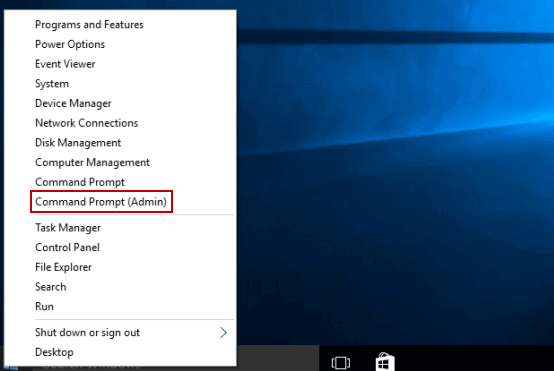
- Kirjoita nyt komentokehotteeseen alla annettu komento ja paina Enter.
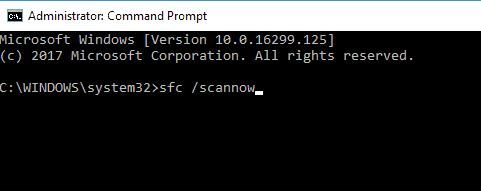
- Odota skannausprosessin päättymistä (noin 15 min.)
Ja käynnistä tietokone uudelleen, tarkista onko urlmon.dll- virhe korjattu vai ei. Lisäksi voit lukea oppaamme seurataksesi lisää manuaalisia ratkaisuja DLL-virheiden korjaamiseen .
On arvioitu, että urlmon.dll on nyt korjattu, mutta jos ei, niin on parasta skannata järjestelmäsi automaattisella DLL-korjaustyökalulla.
Paras ja helppo ratkaisu korjata Urlmon.dll puuttuva virhe
Jos kohtaat edelleen urlmon.dll- virheen manuaalisten ratkaisujen noudattamisen jälkeen, korjaa se helposti PC Repair Tool -ohjelman avulla . Tämä on edistynyt korjaustyökalu, joka korjaa vioittuneet tai puuttuvat DLL-tiedostot vain muutamalla napsautuksella skannaamalla .
Tämä pystyy myös korjaamaan erilaisia tietokoneongelmia ja muita virheitä, kuten BSOD-virheitä, EXE-virheitä, korjaamaan vioittuneet Windows-järjestelmätiedostot, rekisterimerkinnät, estämään tiedostojen katoamisen ja paljon muuta.
Se korjaa virheet ja pitää tietokoneen turvassa satunnaisilta kaatumisilta ja muilta järjestelmävirheiltä ja optimoi Windows PC:n suorituskyvyn.
Hanki PC Repair Tool korjataksesi urlmon.dll virhe helposti
Johtopäätös:
No, olin tehnyt työni, nyt on sinun vuorosi korjata urlmon.dll puuttuu tai ei löytänyt virhettä Windows 10/8 & 7 -järjestelmästä.
Noudata yksitellen annettuja ratkaisuja, mutta jos manuaaliset ratkaisut eivät auta, suorita automaattinen korjausapuohjelma ja korjaa urlmon.dll- virhe helposti.
Toivottavasti artikkeli toimii sinulle.
Onnea…!
![Xbox 360 -emulaattorit Windows PC:lle asennetaan vuonna 2022 – [10 PARHAAT POINTA] Xbox 360 -emulaattorit Windows PC:lle asennetaan vuonna 2022 – [10 PARHAAT POINTA]](https://img2.luckytemplates.com/resources1/images2/image-9170-0408151140240.png)
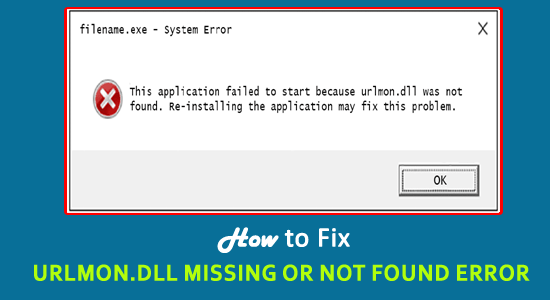
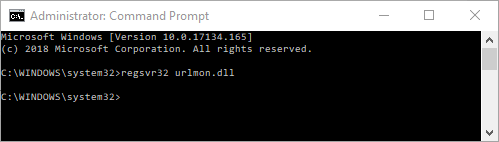
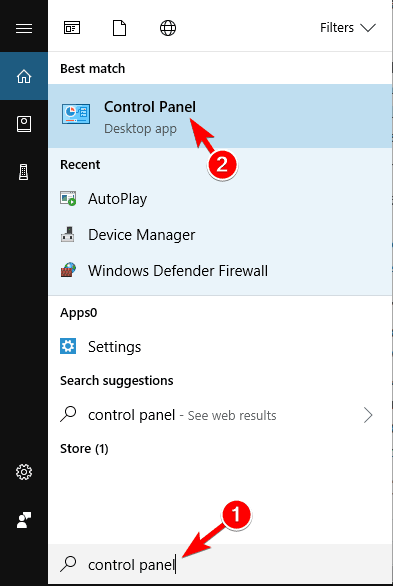
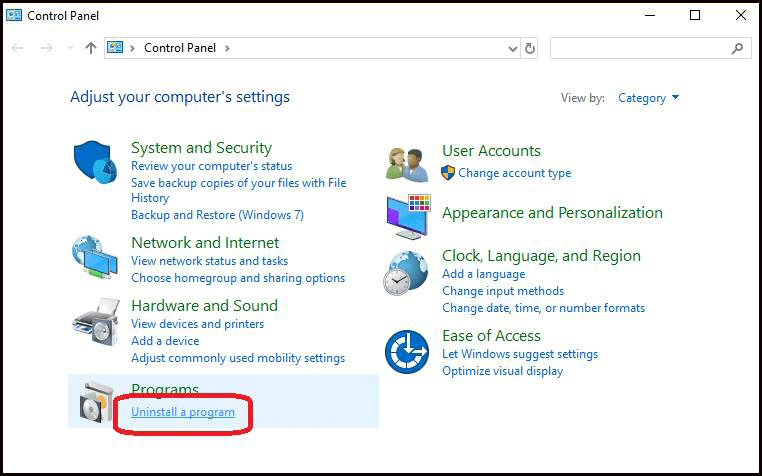
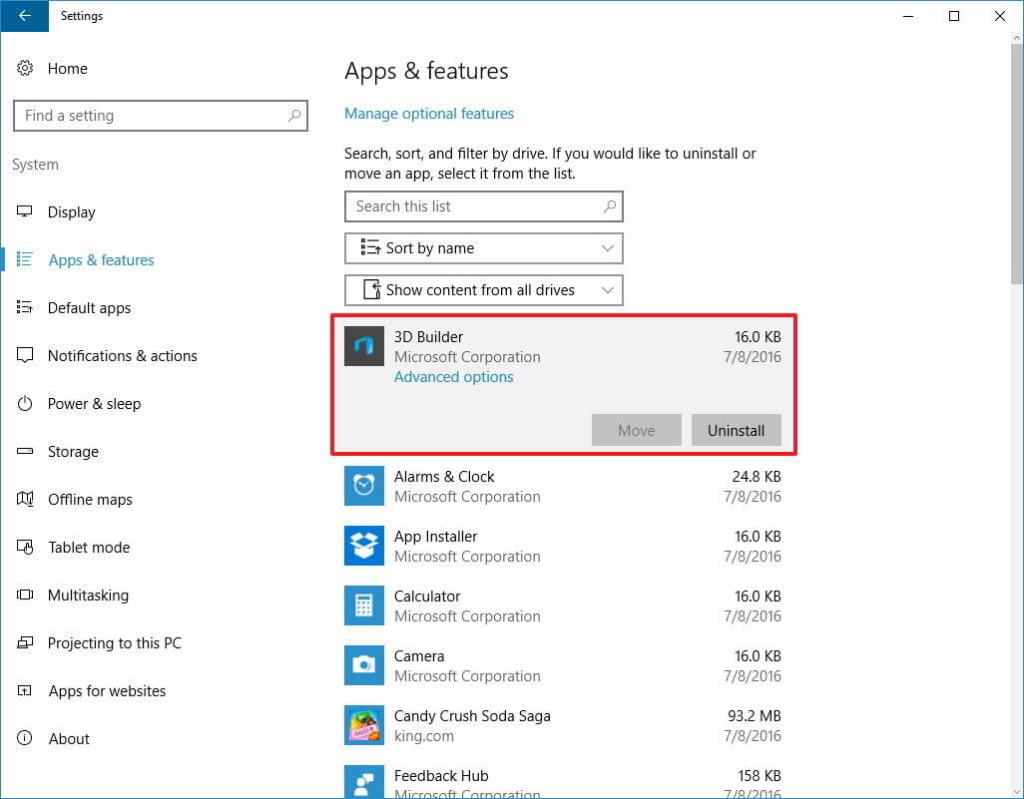
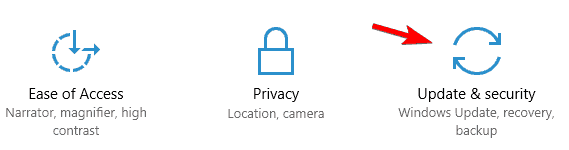
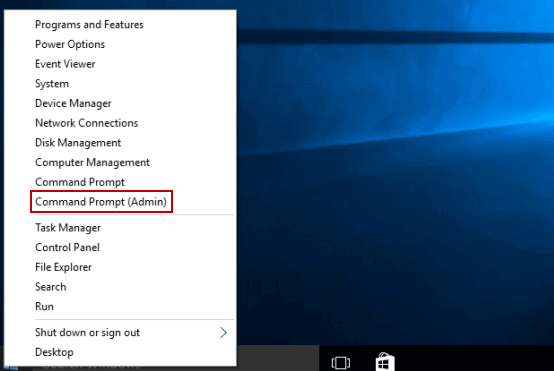
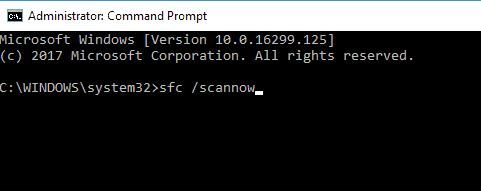
![[100 % ratkaistu] Kuinka korjata Error Printing -viesti Windows 10:ssä? [100 % ratkaistu] Kuinka korjata Error Printing -viesti Windows 10:ssä?](https://img2.luckytemplates.com/resources1/images2/image-9322-0408150406327.png)




![KORJAATTU: Tulostin on virhetilassa [HP, Canon, Epson, Zebra & Brother] KORJAATTU: Tulostin on virhetilassa [HP, Canon, Epson, Zebra & Brother]](https://img2.luckytemplates.com/resources1/images2/image-1874-0408150757336.png)

![Kuinka korjata Xbox-sovellus, joka ei avaudu Windows 10:ssä [PIKAOPAS] Kuinka korjata Xbox-sovellus, joka ei avaudu Windows 10:ssä [PIKAOPAS]](https://img2.luckytemplates.com/resources1/images2/image-7896-0408150400865.png)
